Vous cherchez à rendre vos vidéos plus professionnelles en supprimant l’arrière-plan indésirable ? Que vous soyez un créateur de vidéos, un vlogger ou simplement quelqu’un qui aime faire des vidéos, l’idée de rendre vos vidéos meilleures vous intéresse probablement. Et devinez quoi ? On peut le faire en cinq minutes !
Dans cet article, nous allons vous guider étape par étape pour supprimer le fond d’une vidéo. Et la meilleure partie, vous n’aurez pas besoin d’enregistrer vos vidéos avec un fond vert. Au lieu de cela, nous allons utiliser les outils disponibles pour accomplir cette tâche.
Pourquoi changer l’arrière-plan d’une vidéo ?

Que l’on soit amateur ou pro, changer l’arrière-plan d’une vidéo a plusieurs avantages :
- Clarté : En retirant les choses inutiles, la vidéo devient plus nette et l’attention reste sur l’essentiel.
- Créativité : Sans arrière-plan fixe, on peut ajouter des images, des animations ou même d’autres vidéos pour rendre le tout plus dynamique.
- Cohérence : Changer l’arrière-plan permet de mieux coller à l’ambiance ou au message qu’on souhaite transmettre.
Supprimer le fond d’une vidéo avec Movavi video editor

Oubliez les fonds verts ! Movavi Video Editor est l’allié parfait pour changer l’arrière-plan de vos vidéos sans effort. Inutile d’être un expert en montage ou de posséder des équipements spécialisés.
En effet, ce programme identifie le sujet principal de votre vidéo et le superpose sur un nouvel arrière-plan.
Pour cela, il met à votre disposition plusieurs outils pratiques :
- Original : pour regarder votre vidéo dans son format d’origine, sans modifications.
- Transparent : pour enlever l’arrière-plan de votre vidéo, le laissant ainsi transparent pour d’autres utilisations.
- Vidéo : pour ajouter une autre vidéo comme fond, que ce soit une animation de ville, une forêt paisible, une foule en mouvement ou un ciel étoilé.
- Color : si vous préférez une touche simple, optez pour un fond uni de la couleur de votre choix.
- Image : intégrez une image fixe en arrière-plan, que ce soit un paysage d’automne, une plage ensoleillée, une salle de conférence ou une skyline urbaine.
Étapes à suivre avec Movavi video editor
Pour enlever le fond de votre vidéo avec Movavi video editor, suivez ces étapes:
- Tout d’abord, télécharger et installer le logiciel.
- Après avoir lancé Movavi, cliquez sur Importer, puis sélectionnez votre vidéo. Elle s’affichera alors sur la timeline du logiciel.
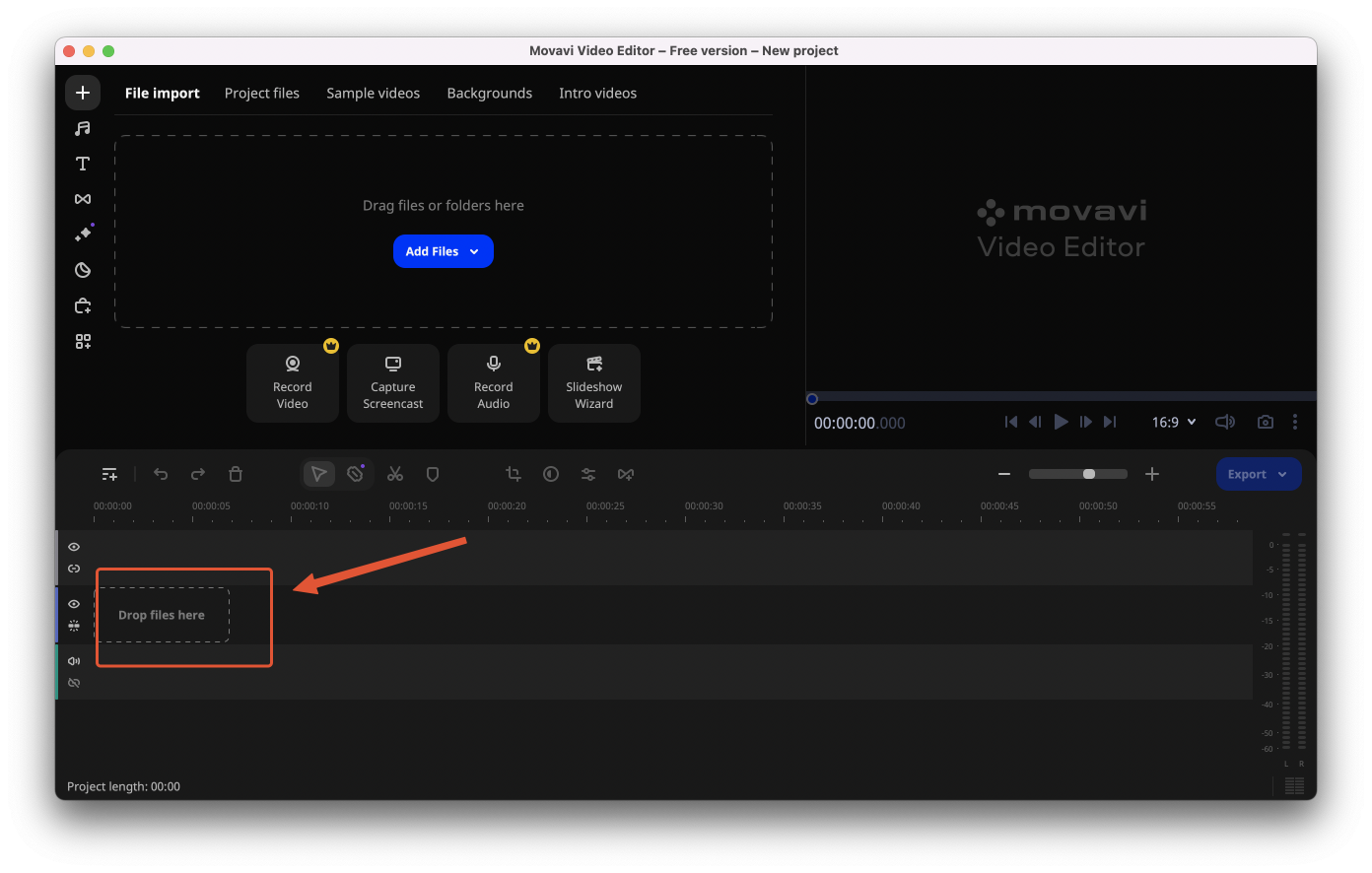
- Ensuite, cliquez sur l’icône Plus d’outils située dans la barre latérale gauche. Dans l’ onglet Vidéo, sélectionnez Suppression de l’arrière-plan.
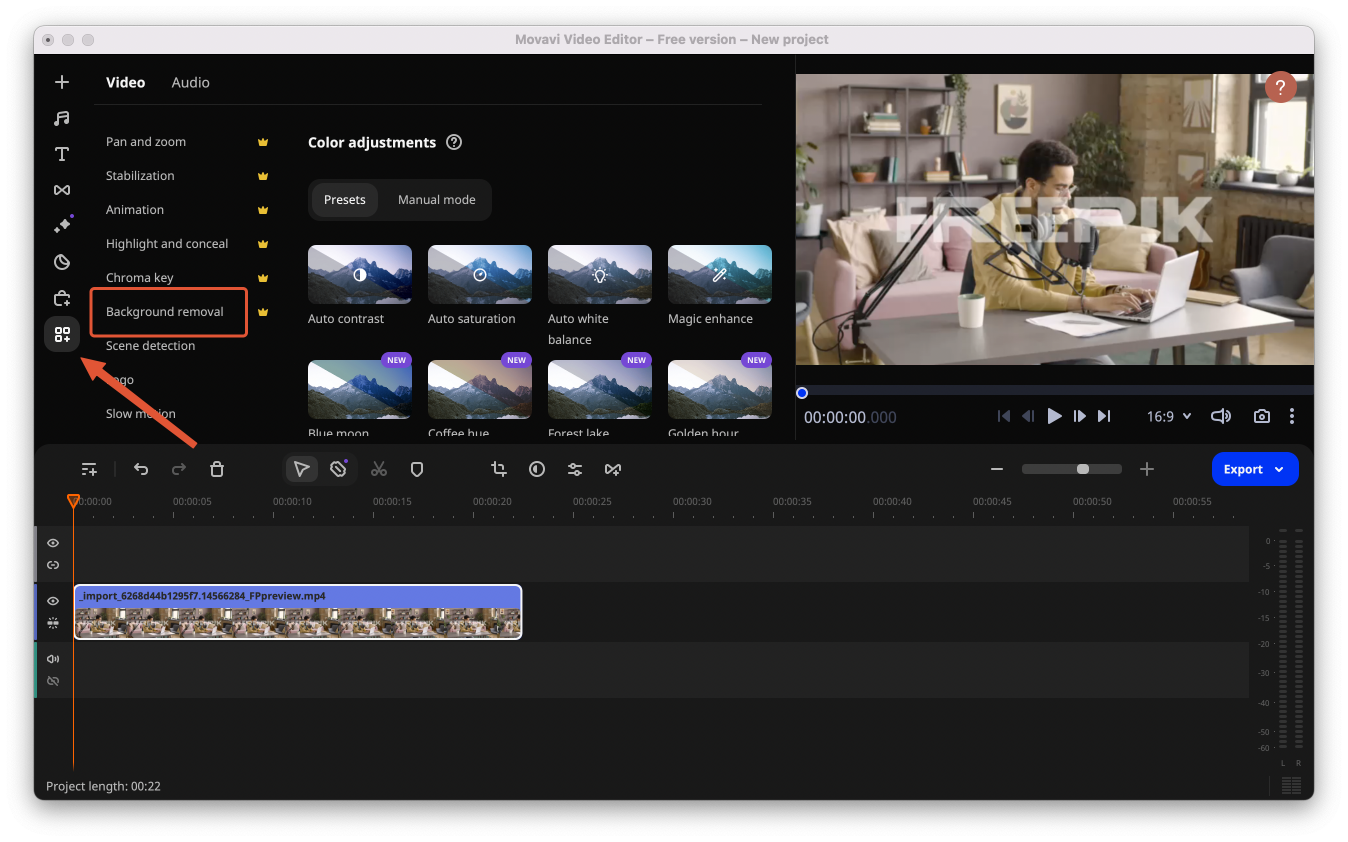
- A cette étape, vous devez choisir une méthode de suppression de l’arrière-plan :
Rapide , si la vitesse de traitement est plus importante.Précis , si la précision est plus importante.
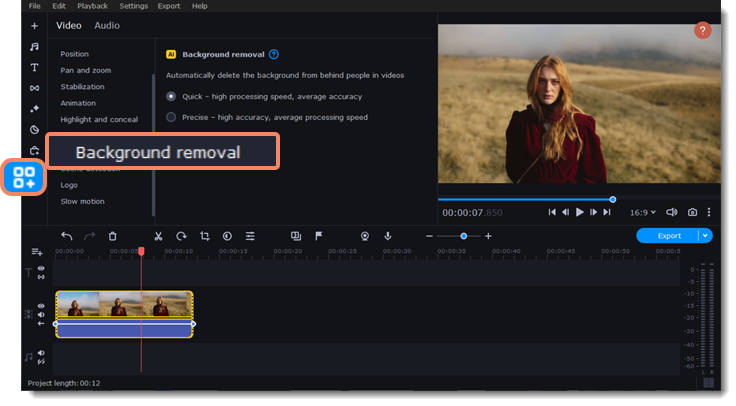
- Puis, cliquez sur Supprimer. En quelques secondes, votre arrière-plan original sera retiré.
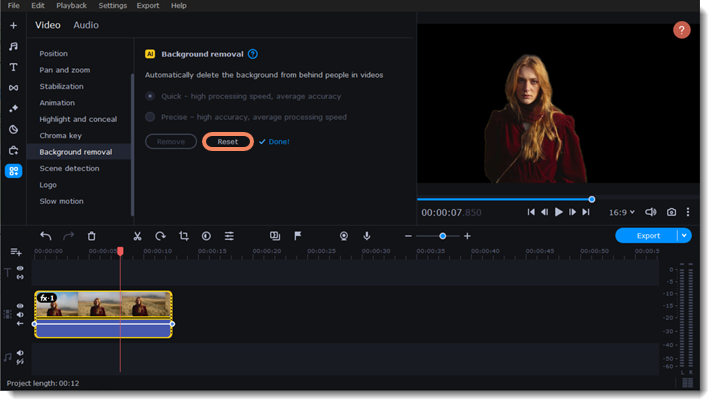
- Enfin, glissez et déposez votre nouveau fond sur la timeline, puis ajustez-le en fonction de vos besoins.
Astuces clés pour perfectionner la suppression d’arrière-plan
Préparation avant la prise de vue:
- Éclairage : Une lumière uniforme est essentielle. Assurez-vous d’éliminer les ombres dures ou les reflets qui pourraient gêner l’identification claire du sujet par rapport à l’arrière-plan.
- Distance du fond : Séparez votre sujet de l’arrière-plan pour éviter la réverbération de la couleur du fond et obtenir une distinction nette.
- Choix vestimentaire : Les vêtements du sujet ne devraient pas être de la même couleur que l’arrière-plan pour éviter toute confusion pendant la suppression.
- Stabilité : Utilisez un trépied pour garantir une image stable, minimisant les mouvements qui pourraient compliquer la suppression.
Durant le processus d’édition:
Durant le processus d’édition avec Movavi, il est toujours essentiel de vérifier le résultat une fois que l’IA a terminé son travail. En procédant ainsi, vous pourrez ajuster les zones que l’outil n’aurait pas identifiées parfaitement.
De plus, il est recommandé d’être particulièrement attentif aux zones plus délicates, telles que les cheveux ou les éléments translucides, car ces zones exigent souvent une attention spécifique. Heureusement, Movavi met à disposition des outils d’ajustement manuels qui sont précieux pour les retouches minutieuses.
Donc, si vous repérez une zone qui n’est pas bien détachée, n’hésitez pas à utiliser ces outils pour obtenir un rendu optimal.
Conclusion
La suppression d’arrière-plan dans une vidéo peut sembler complexe, mais avec les bons outils et les techniques appropriées, le processus devient bien plus gérable. Movavi, grâce à sa technologie d’IA avancée, facilite grandement cette tâche.
Toutefois, la perfection réside dans les détails : une bonne préparation initiale, une vérification attentive et des ajustements minutieux sont la clé d’un résultat impeccable.
En suivant ces conseils et en exploitant pleinement les fonctionnalités de Movavi, vous serez en mesure d’obtenir des vidéos au rendu professionnel, où l’arrière-plan peut être modifié à volonté.

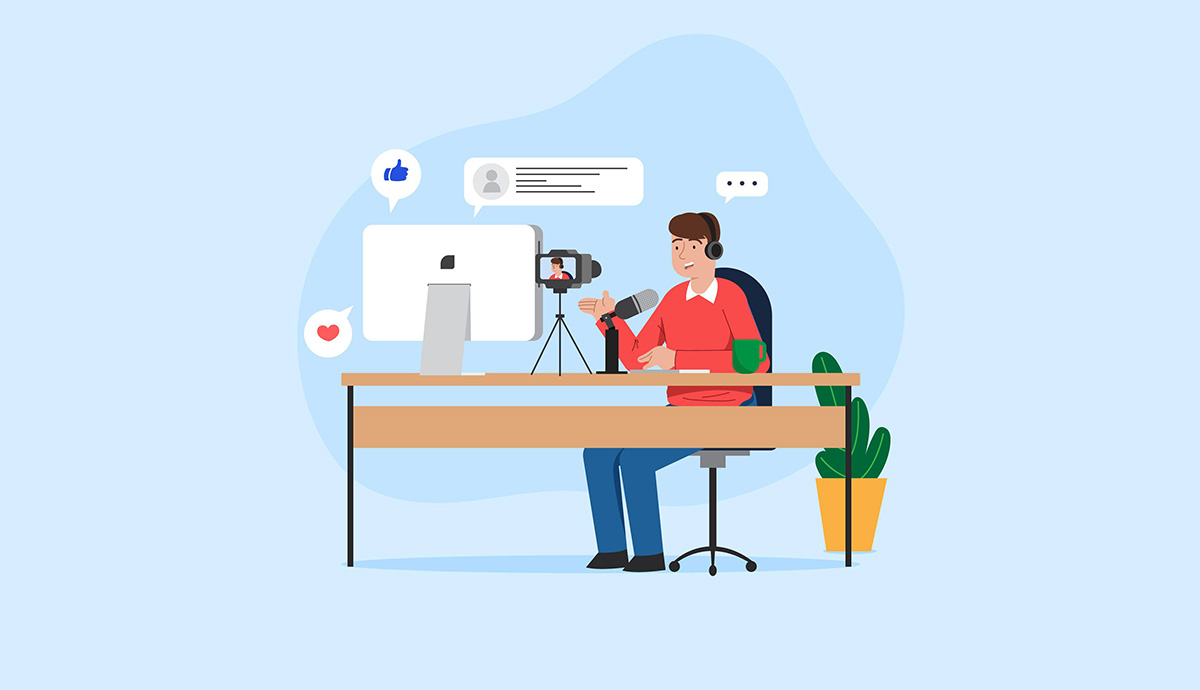
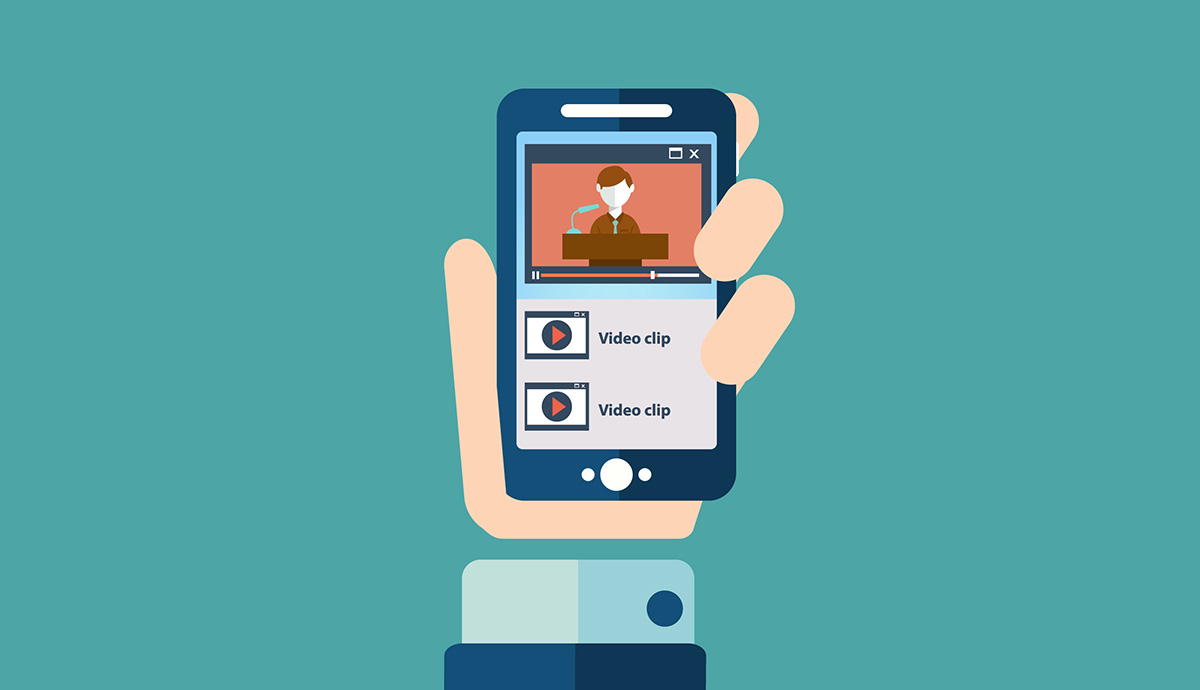
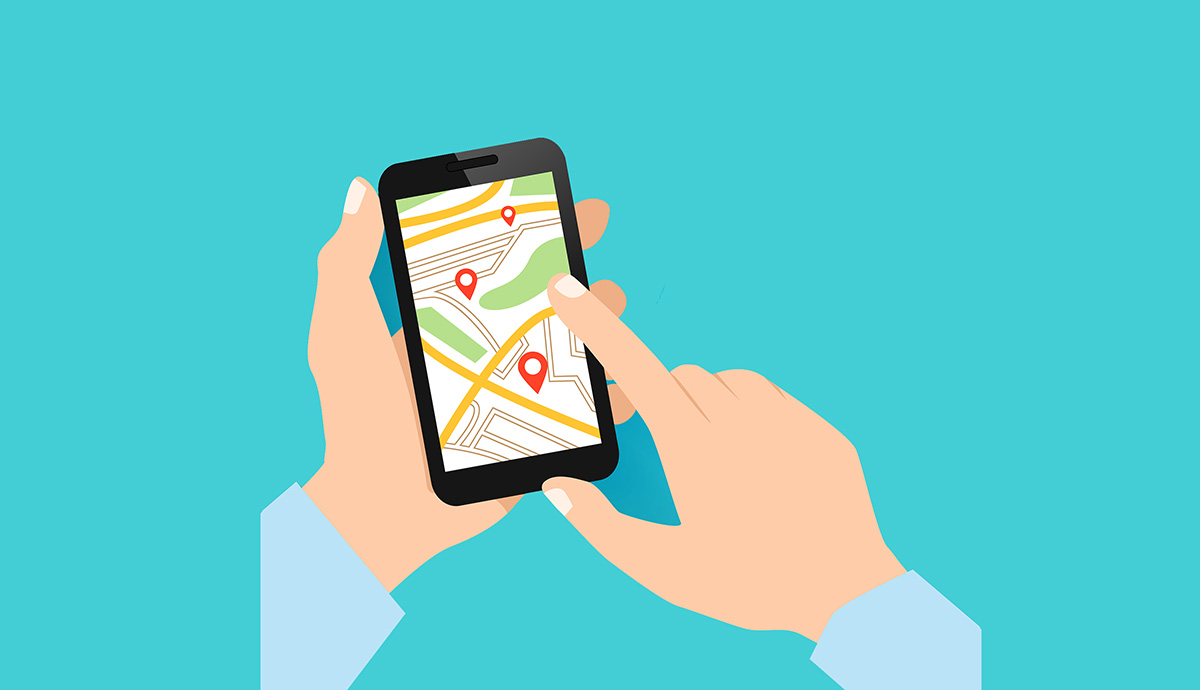

Besoin d'aide ? Posez votre question, FunInformatique vous répondra.